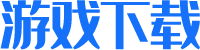《画世界》对称工具使用教程
时间:2025-04-10 12:04:24
来源:软件之库
在画世界APP新建画布后进入绘画操作界面,点击右上角工具栏中的“对称”功能,即可在画布上启用对称虚线。接着,用户可以在一边画图,另一边就会自动生成一模一样的线段,实现对称作画。此外,画世界的对称功能还包含水平对称、垂直对称以及多面对称等多种模式,方便用户根据创作需求灵活选择。
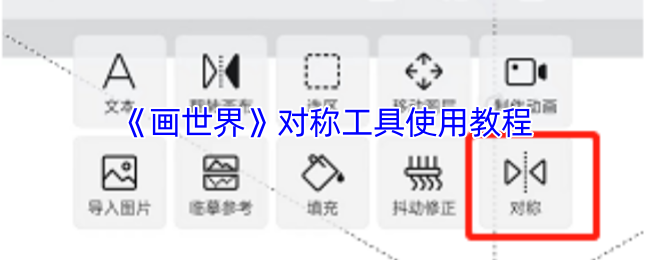
画世界怎么对称作画?
1、在画世界app画布上方的工具栏中,有一个工具箱,里面有很多常用的工具,如图所示:
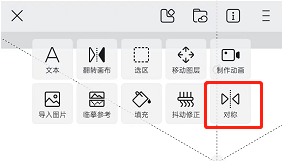
2、想要画对称图形可以使用【对称】工具,点击后会弹出一个小菜单,我们可以选择上下对称,或者左右对称,或者多边形对称,如图所示:
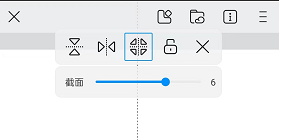
3、当我们点击一个对称样式后,在画布中就会出现一条虚线,这就是对称轴,在左边画图后,右边就会出现一个对称图形哦,如图所示:
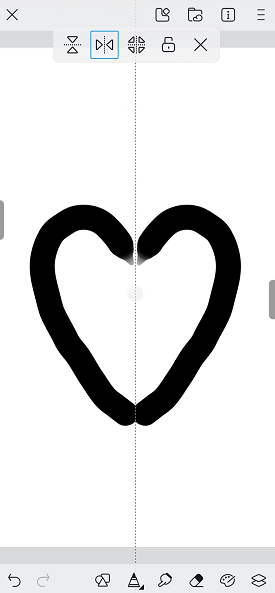
4、如果想要移动对称轴,可以点击虚线中灰色的小圆点,然后拖动即可,如果想要锁定当前对称轴,点击工具栏中的小锁,这样对称轴就无法被移动了,如图所示:
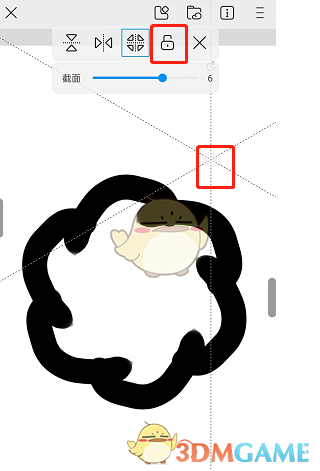
以上就是小编带来的画世界怎么对称作画?画世界的对称工具在哪介绍了,更多相关资讯教程,请关注3DM手游网。